
📋 목차
안녕하세요! 혹시 최근 카카오톡이 갑자기 바뀌어서 당황하거나 불편함을 느끼셨나요? 저도 2025년 9월 대규모 개편 이후에 낯선 기능들이 많아져서 좀 놀랐어요. 예전처럼 간단하게 메시지만 주고받고 싶은데, 자꾸 새로운 기능들이 추가되고 광고도 늘어나는 것 같아서 아쉽더라고요. 😊
이런 변화 때문에 저처럼 카카오톡 자동 업데이트를 멈추고 싶어 하는 분들이 많으실 거예요. 그래서 오늘은 갤럭시, 아이폰, 그리고 PC에서 카카오톡 업데이트를 막는 방법에 대해 자세히 알려드리려고 해요. 함께 알아봐요!
카카오톡 업데이트, 왜 다들 멈추고 싶어 할까요?
카카오톡은 2025년 9월, 무려 15년 만에 아주 큰 변화를 맞이했어요. 숏폼 영상, 광고 확대, 프로필 공유 기능 강화 등 다양한 기능들이 추가되면서 기존의 단순했던 메신저 모습이 많이 달라졌죠. 마치 오래된 친구가 갑자기 새로운 취미를 잔뜩 가지고 나타난 느낌이랄까요?
이런 대규모 개편 후에 많은 분들이 "너무 복잡해졌다", "메신저 본연의 기능이 약해졌다"며 불만을 쏟아냈어요. 원치 않는 기능이나 광고 때문에 불편함을 호소하며 카카오톡 자동 업데이트를 멈추려는 움직임이 활발해졌답니다.
2025년 9월 대개편 이후, 많은 사용자들은 "업데이트 대참사", "메신저 본연의 기능 상실"이라는 반응을 보였어요. 실제로 카카오톡 대대적 개편에 반응 엇갈려라는 뉴스 기사에서도 이런 불만들이 잘 나타나 있답니다.
저도 개인적으로는 이전의 심플한 카카오톡이 더 좋았는데, 여러분은 어떠신가요? 이런 불편함 때문에 자동 업데이트를 막는 방법을 궁금해하는 분들을 위해 다음 내용부터는 기기별로 자세한 방법을 알려드릴게요.
갤럭시(안드로이드)에서 카카오톡 자동 업데이트 멈추는 법
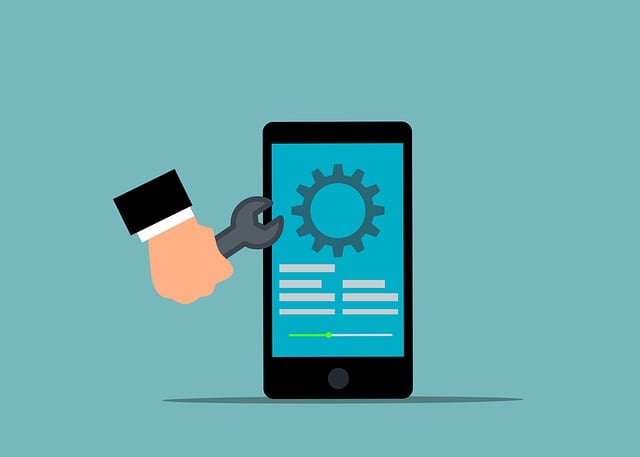
스마트폰으로 카카오톡 자동 업데이트를 끄는 모습
갤럭시폰 같은 안드로이드 기기에서는 특정 앱만 골라서 자동 업데이트를 막을 수 있어요. 카카오톡만 딱! 업데이트를 멈추고 싶다면 이 방법을 사용하면 된답니다. 아주 간단해요!
카카오톡만 개별적으로 자동 업데이트 막기 📝
- 먼저, 스마트폰에서 구글 플레이 스토어 앱을 실행해주세요.
- 검색창에 ‘카카오톡’이라고 입력해서 앱 페이지로 이동해요.
- 카카오톡 앱 페이지 오른쪽 위에 있는 점 3개(더보기) 아이콘을 눌러주세요.
- ‘자동 업데이트 사용’이라는 항목이 보일 텐데, 이 체크박스를 해제하면 끝이에요!
이렇게 하면 카카오톡만 자동 업데이트가 차단되고, 다른 앱들은 평소처럼 자동 업데이트가 진행돼요. 원할 때만 수동으로 업데이트할 수 있어서 정말 편리하죠. 카카오톡 자동 업데이트 중지 설정법: 갤럭시·아이폰 글에서도 더 자세한 내용을 확인할 수 있어요.
아이폰(iOS)에서 카카오톡 자동 업데이트 끄는 방법
아이폰 사용자분들도 카카오톡 자동 업데이트를 막을 수 있어요! 하지만 안드로이드와는 조금 다른 점이 있으니 꼭 알아두셔야 해요. 아이폰은 개별 앱 업데이트 설정이 따로 없거든요.
아이폰 전체 앱 자동 업데이트 끄기 📝
- 먼저, 아이폰의 ‘설정’ 앱을 실행해주세요.
- 아래로 스크롤해서 ‘App Store’ 메뉴를 찾아 선택해요.
- ‘앱 업데이트’ 항목을 찾아 비활성화(OFF)시키면 된답니다.
이 방법은 카카오톡뿐만 아니라 모든 앱의 자동 업데이트가 꺼지는 설정이에요. 다른 앱들도 자동으로 업데이트되지 않으니, 필요할 때마다 수동으로 업데이트를 해주셔야 한다는 점을 꼭 기억해주세요!
만약 다른 앱들은 자동 업데이트를 유지하고 싶다면, 아이폰에서는 카카오톡만 따로 자동 업데이트를 막을 수 있는 공식적인 방법이 없다는 점을 이해해 주세요. 카카오톡 업데이트 불편 최소화 방법을 참고하여 다른 방식으로 불편함을 줄일 수도 있어요.
PC 카카오톡은 어떻게 업데이트를 막을 수 있을까요?
스마트폰만큼이나 많이 사용하는 PC 카카오톡도 업데이트를 막고 싶을 때가 있죠? 아쉽게도 PC 카카오톡은 공식적으로 자동 업데이트 해제 기능이 없어요. 😔 하지만 몇 가지 비공식적인 방법으로 시도해 볼 수는 있답니다.
PC 카카오톡 업데이트 차단 시도 방법 📝
- KakaoUpdate.exe 파일 삭제 또는 이름 변경: 카카오톡 설치 폴더에서 KakaoUpdate.exe 파일을 찾아 삭제하거나 이름을 바꿔보세요. 파일 경로는 보통 %localappdata%\Kakao\KakaoTalk 또는 C:\Program Files\Kakao\KakaoTalk\Update 에 있어요.
- Windows Defender 방화벽 설정: 윈도우 디펜더 방화벽에서 카카오톡의 인터넷 연결을 차단하는 아웃바운드 규칙을 추가하는 방법도 있어요. 이 방법은 조금 복잡할 수 있답니다.
이 방법들은 공식적으로 지원되는 기능이 아니기 때문에, 보안 위험이 있거나 카카오톡이 제대로 작동하지 않을 수 있어요. 꼭 필요한 경우가 아니라면 신중하게 접근하시는 게 좋답니다.
PC 카카오톡의 업데이트 문제에 대한 더 많은 정보는 카카오톡 역대급 새로운 기능들과 자동 업데이트 막는법 유튜브 영상에서도 찾아볼 수 있어요.
업데이트 막기 전, 꼭 알아야 할 장점과 단점
카카오톡 자동 업데이트를 막는 것은 장점도 있지만, 단점도 분명히 있어요. 무조건 막기보다는 어떤 점들을 고려해야 하는지 함께 살펴볼게요.
| 장점 👍 | 단점 👎 |
|---|---|
| 원치 않는 기능 변화나 광고를 예방할 수 있어요. | 보안 패치가 적용되지 않아 개인 정보 보호에 취약해질 수 있어요. |
| 익숙한 인터페이스를 계속 사용할 수 있어요. | 새로운 유용한 기능들을 사용할 수 없게 돼요. |
| 업데이트로 인한 앱 오류 발생을 피할 수 있어요. | 오래된 버전은 특정 기능이 작동하지 않거나, 다른 사용자와의 호환성 문제가 생길 수 있어요. |
너무 오랫동안 업데이트를 막는 것은 보안상 좋지 않아요. 필요한 보안 패치나 버그 수정이 적용되지 않을 수 있거든요. 주기적으로 수동으로 업데이트 여부를 확인하고, 중요한 업데이트는 꼭 적용해주는 것이 안전하답니다.
이런 장단점을 잘 고려해서 나에게 맞는 방식으로 카카오톡 업데이트를 관리하는 것이 중요해요.
카카오톡 업데이트, 다시 예전으로 돌아갈 수 있을까요?
이미 업데이트가 되어버린 카카오톡을 보고 "아, 예전 버전으로 되돌리고 싶다!"라고 생각하는 분들도 많으실 거예요. 하지만 안타깝게도 카카오톡은 공식적으로 이전 버전으로 되돌리는 기능을 제공하지 않아요. 😭
비공식적으로는 APK 파일을 직접 다운로드해서 설치하는 방법도 있긴 해요. 하지만 이 방법은 보안 위험이 매우 크고, 자칫하면 데이터가 손실될 수도 있어요. 그래서 전문가들은 이 방법을 절대 추천하지 않는답니다.
혹시라도 비공식적인 방법을 시도하신다면, 모든 대화 내용과 데이터를 반드시 백업해두셔야 해요. 소중한 추억이나 정보가 사라지지 않도록 미리 준비하는 것이 좋겠죠?
최근 카카오톡 업데이트 동향을 보면, 사용자 불만이 계속 커지고 있어서 카카오 측에서도 앞으로 어떤 변화를 보여줄지 기대와 우려가 공존하고 있어요. 우리 사용자들의 목소리가 잘 전달되어서 더 좋은 방향으로 나아가길 바라요.
핵심 요약 📝
카카오톡 자동 업데이트를 막는 방법에 대한 핵심 내용을 한눈에 정리해봤어요!
카카오톡 업데이트 막기 핵심 정리
자주 묻는 질문 ❓
오늘은 카카오톡 업데이트 막기에 대해 자세히 알아봤어요. 원치 않는 변화에 불편함을 느끼셨다면, 이 방법들을 참고해서 자신에게 맞는 방식으로 카카오톡을 편리하게 이용하시길 바라요! 다만 보안과 기능적인 부분도 함께 고려해서 현명하게 관리하는 것이 중요하답니다. 😊
혹시 더 궁금한 점이 있다면 언제든지 댓글로 물어봐주세요~!